使用谷歌翻译器的过程中,用户可以设置开启点按翻译功能,这样复制文字并点按浮动图标就可以获取即时翻译了,操作更加的方便快捷。下面小编就为大家带来了谷歌翻译点按翻译设置方法介绍,我们一起来了解下。

1、进入谷歌翻译器首页点击左上角三道杠进入(如图所示)。
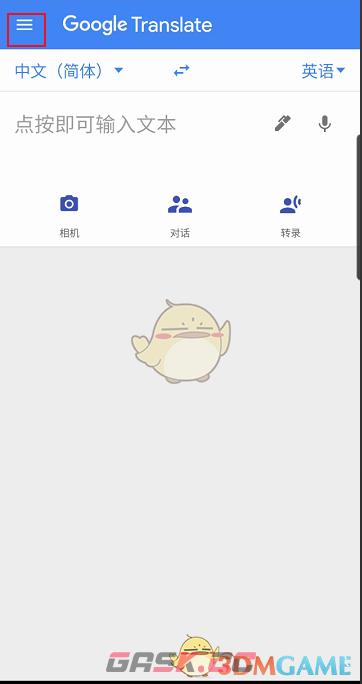
2、在弹出的窗口点击“设置”进入(如图所示)。
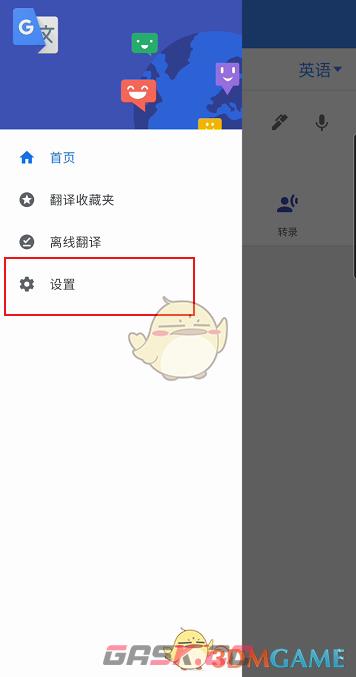
3、进入设置选择“点按翻译”进入(如图所示)。
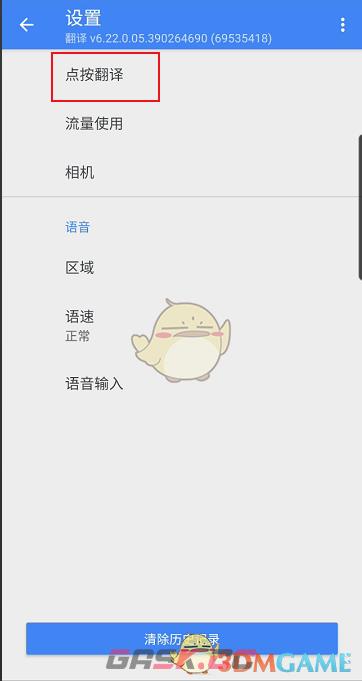
4、进入点按翻译页面找到“启用”,点击右侧的按钮即可开启(如图所示)。
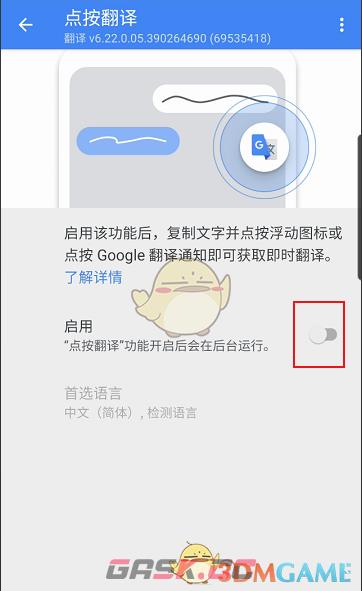
以上就是小编带来的谷歌翻译器怎么开启点按翻译?谷歌翻译点按翻译设置方法,更多相关资讯教程,请关注Gask游戏攻略。

















